Android向けGooglePlayストアにはほとんどバグがありませんが、ユーザーがPlayストアにアクセスしているときにエラーが発生することがあります。 「GooglePlay認証が必要です」は、ユーザーがPlayストアにアクセスできないようにするエラーの1つです。
エラーメッセージがどこからともなくポップアップし、GooglePlayストアにアクセスできなくなる可能性があります。 したがって、エラーメッセージが表示されたばかりで、それを解決する方法を探している場合は、この記事を最後まで読む必要があります。
Google Play認証が必要なエラーが表示されるのはなぜですか?
「GooglePlay認証が必要です」というエラーメッセージをトラブルシューティングする方法を探す前に、このエラーが発生する理由を知る必要があります。 まあ、エラーは通常、古いまたは破損したPlayストアキャッシュファイルが原因で発生します。
Playストアのキャッシュが破損しているため、アプリは正しい認証の詳細を見つけることができず、そのようなエラーが発生します。 エラーメッセージは、多くのGoogleアプリまたはサービスの同期プロセスも停止します。
GooglePlay認証を修正する5つの方法は必須エラーです
エラーの実際の原因がわかったので、それを解決する方法を探すことができます。 「GooglePlay認証が必要です」というエラーメッセージを修正するための最良の方法をいくつか紹介します。
1)Googleアカウントを削除して追加する
多くのAndroidユーザーは、Google Play認証を修正するには、Googleアカウントを削除して再度追加することで、エラーメッセージが必要であると主張しました。 したがって、この方法では、AndroidスマートフォンでGoogleアカウントを削除して再度追加する必要があります。 これがあなたがする必要があることです。
1.まず、Androidで設定アプリを開き、をタップします 設定。
2.設定アプリで、 Googleアカウント。

3.次に、をタップします アカウントを削除 以下に示すオプション。

4.削除したら、[アカウントの追加]オプションをタップして、削除したアカウントを再度追加する必要があります。
それでおしまい! これは、AndroidスマートフォンにGoogleアカウントを再度追加する方法です。
2)Googleアカウントを手動で同期する
同期の中断は、「GooglePlay認証が必要です」というエラーメッセージの背後にあるもう1つの理由です。 したがって、エラーを修正するには、AndroidでGoogleアカウントを手動で同期する必要があります。
1.まず、Androidで設定アプリを開き、[設定]をタップします。

2.設定アプリで、アカウントをタップして[Googleアカウント]を選択します。

3.[Googleアカウント]ページで、[アカウントの同期]オプションをタップします。
4.アカウント同期画面で、をタップします。 3つのドット 以下に示すように。

5.表示されるメニューから、 今すぐ同期 オプション。
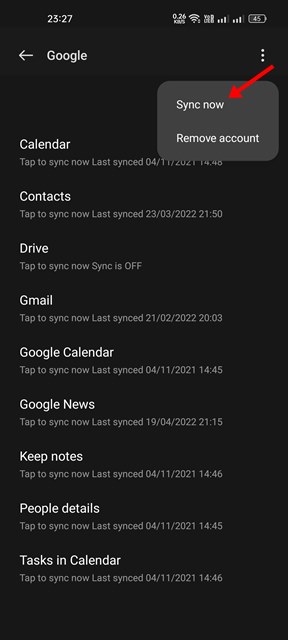
それでおしまい! これは、AndroidでGoogleアカウントを手動で同期する方法です。
3)GooglePlayストアを強制停止します
GooglePlayストアへのアクセス中に「GooglePlay認証が必要です」というエラーメッセージが引き続き表示される場合は、アプリ自体を強制的に停止する必要があります。 これがあなたがする必要があることです。
1.まず、Androidで設定アプリを開き、をタップします アプリ。
2.アプリリストを開いて、 Google Playストア。
3. Google Playストアアプリの情報ページで、をタップします 強制的に止める 下図のようなボタン。

それでおしまい! これは、AndroidデバイスでGooglePlayストアを強制的に停止する方法です。 完了したら、アプリをもう一度開く必要があります。
4)GooglePlayストアのアップデートをアンインストールします
GooglePlayストアはバックグラウンドでアップデートをインストールします。 更新の誤りが原因で、「GooglePlay認証が必要です」と表示されることもあります。 したがって、エラーを修正するには、最近のGooglePlayストアの更新を見つけてアンインストールする必要があります。
1.まず、Androidで設定アプリを開き、をタップします アプリ。
2.アプリリストを開いて、 Google Playストア。
3. Google Playストアアプリの情報ページで、をタップします 3つのドット 下。 表示されるメニューから、をタップします アップデートをアンインストールする。
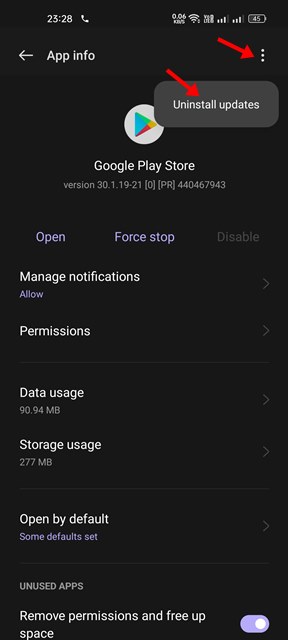
それでおしまい! これは、GooglePlayストアのアップデートをアンインストールして「GooglePlay認証が必要です」というエラーメッセージを修正する方法です。 これで完了です。
5)Playストアのキャッシュとストレージデータをクリアする
「GooglePlay認証が必要です」エラーは通常、キャッシュファイルが古くなっているか破損しているために表示されます。 したがって、この問題を解決するには、キャッシュとストレージのデータをクリアする必要があります。 これがあなたがする必要があることです。
1.まず、Androidで設定アプリを開き、をタップします アプリ。
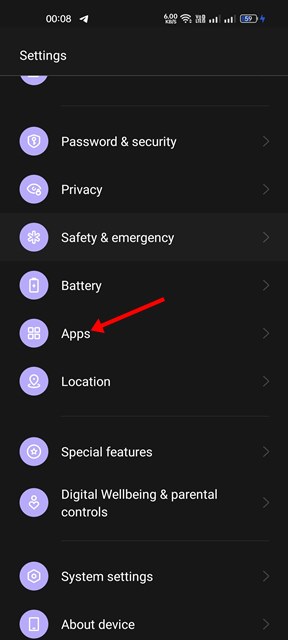
2.アプリリストを開いて、 Google Playストア。
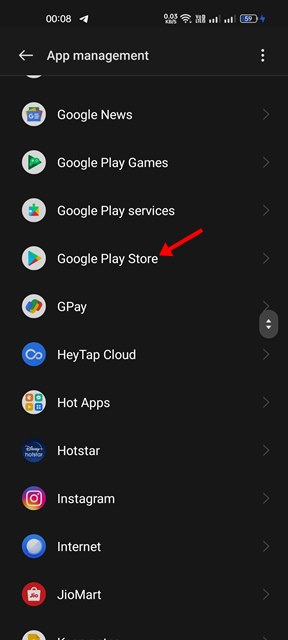
3. Google Playストアアプリの情報ページで、以下に示すように[ストレージ]オプションをタップします。
4.次の画面で、[キャッシュのクリア]、[データのクリア]オプションの順にタップします。
それでおしまい! これは、GooglePlayストアのキャッシュとストレージをクリアする方法です。
したがって、これらはAndroidで「GooglePlay認証が必要です」というエラーメッセージを修正するためのいくつかの最良の方法です。 この記事がお役に立てば幸いです。 お友達にもシェアしてください。 これについて疑問がある場合は、下のコメントボックスでお知らせください。
The post 「GooglePlay認証が必要です」エラーを修正する方法(5つの方法) appeared first on Gamingsym Japan.
